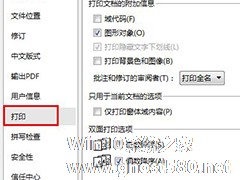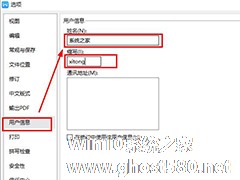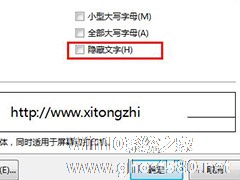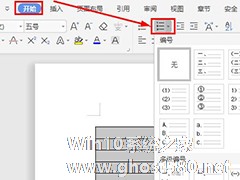-
wps中怎样才能不打印隐藏文字?wps设置隐藏文字不打印的方法
- 时间:2024-11-23 05:21:12
大家好,今天Win10系统之家小编给大家分享「wps中怎样才能不打印隐藏文字?wps设置隐藏文字不打印的方法」的知识,如果能碰巧解决你现在面临的问题,记得收藏本站或分享给你的好友们哟~,现在开始吧!
在往期的wps教程中,小编跟大家分享了如何在wps文字中隐藏文档内容,学会了这招的很多用户也都在问小编另一个问题:如果在学习工作中,我们需要打印这些隐藏了文字的文档,怎样才能不打印出这些隐藏文字呢?今天小编就继续为大家解惑,分享wps设置隐藏文字不打印的方法。
方法步骤
1、在WPS文字中打开一篇已经隐藏好了答案的试题文档,把鼠标切换到功能区的“文件”选项卡,在弹出的下拉菜单中选择“选项”命令;

2、在弹出的“选项”的对话框中选择左侧菜单中的“打印”选项;
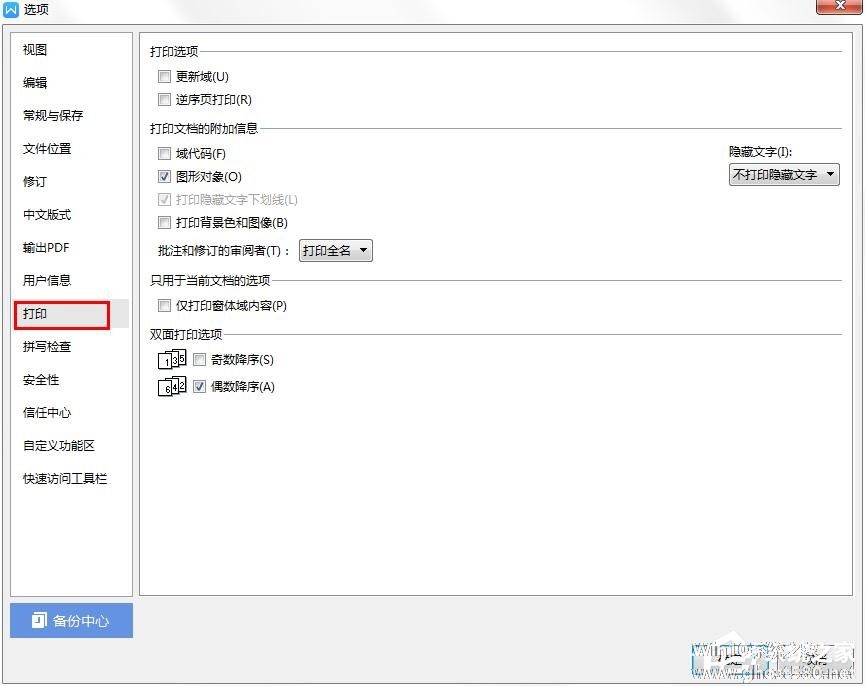
3、在右侧“打印文档的附加信息”区域找到“隐藏文字”,单击其下放的下拉按钮,在弹出的下拉菜单中选择“不打印隐藏文字”命令,然后单击“确定”即可;
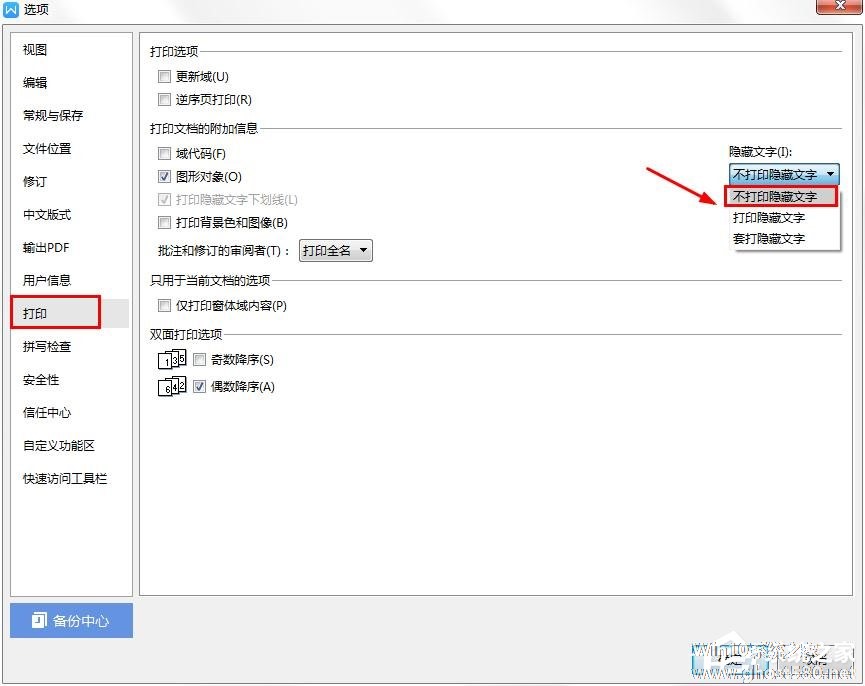
提示:在以上操作的基础上,首先要保证文档中有被隐藏的文字,相信进行完上述的操作,你一定会打印出一份完美的试题的。
以上就是关于「wps中怎样才能不打印隐藏文字?wps设置隐藏文字不打印的方法」的全部内容,本文讲解到这里啦,希望对大家有所帮助。如果你还想了解更多这方面的信息,记得收藏关注本站~
*本文来②源Win10系统之家,转载请联系本站网管!
相关文章
-
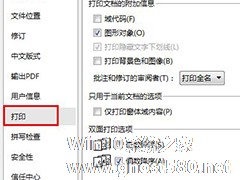
wps中怎样才能不打印隐藏文字?wps设置隐藏文字不打印的方法
在往期的wps教程中,小编跟大家分享了如何在wps文字中隐藏文档内容,学会了这招的很多用户也都在问小编另一个问题:如果在学习工作中,我们需要打印这些隐藏了文字的文档,怎样才能不打印出这些隐藏文字呢?今天小编就继续为大家解惑,分享wps设置隐藏文字不打印的方法。
方法步骤
1、在WPS文字中打开一篇已经隐藏好了答案的试题文档,把鼠标切换到功能区的“文件”选项卡,... -
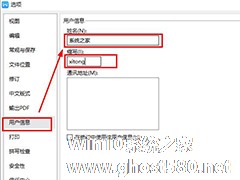
在wps文字中如何更改用户信息?wps文字设置用户信息的方法
wps文字操作简单,功能丰富,非常适合我们日常办公编写文档,如果能掌握它的一些隐藏细节和技能,更能让你的文档锦上添花。比如,你知道怎样将一份文档的默认用户信息设置为自己吗?在一些场合,会需要规范文档的信息完整性,这时候如果你不会就尴尬了。不过现在好了,小编马上就为你分享在wps文字中如何更改用户信息。
方法步骤
1、首先打开一个你需要设置的wps文档,如图所示... -
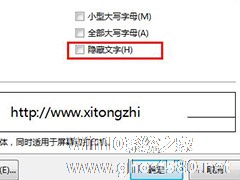
WPS 2019中怎么隐藏文档内容?WPS 2019隐藏文字的操作步骤
很多时候,我们在编辑文档的时候,并不是所有内容都想一起体现出来,比如在编辑一些问答式的文档,答案暂时就不需要跟题目一起出现。wps文字是非常好用的一款文档编辑工具,我们用它编辑文档的时候,就可以利用它的隐藏文字功能,对不想展示的内容进行隐藏,WPS隐藏文字的操作步骤具体怎么做?跟着小编来看看吧!
方法步骤
1、举个例子说明,我想要隐藏文档中http://www... -
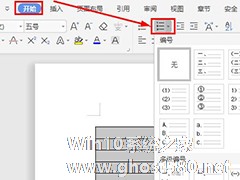
怎么对wps文字中的表格自动编号?wps文字中表格自动编号的方法
我们在使用wps文字制作文档的时候,并不是任何时候都需要用到excel做表,但偶尔需要直接在文档里就插入一些表格,方便我们进行表达,但如果在wps文字里插入的表格过多,或者表格的格式设置的不好看,就会让我们的文档看起来不是很美观,必要的时候,我们需要对wps文字中的表格进行自动编号,现在,小编就跟大家分享一下wps文字中表格自动编号的方法。
方法步骤
1、先我...